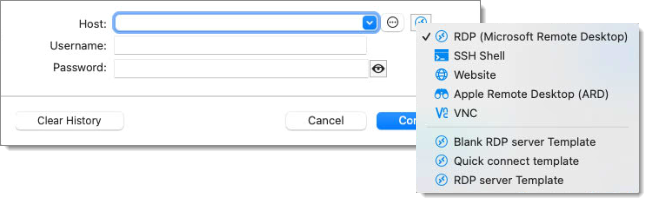Connexion rapide permet d'ouvrir une session ad hoc en spécifiant l'hôte et le type de session. Cette fonction est accessible via la barre d'outils Connexion rapide ou dans l'onglet Vue dans Remote Desktop Manager.


Notez que la barre d'outils Connexion rapide vous permet uniquement de spécifier un hôte, un ordinateur et un type de session. Pour avoir accès aux autres options disponibles dans la version avec fenêtres, il faut utiliser l'icône Connexion rapide dans l'onglet Affichage.
Lorsque vous ouvrez Connexion rapide via l'onglet Vue, une fenêtre apparaît où vous pouvez spécifier votre Hôte, Nom d'utilisateur, Mot de passe et Domaine de session.
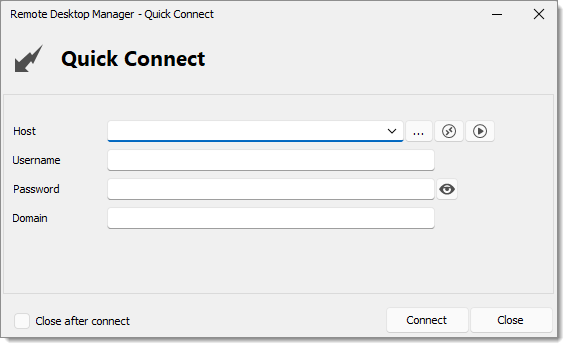
Lorsque vous ouvrez Connexion rapide via l'onglet Vue, une fenêtre apparaît où vous pouvez spécifier votre Hôte, Nom d'utilisateur et Mot de passe de session.
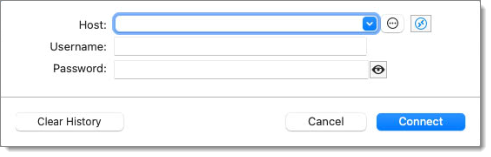
Cliquer sur le premier bouton à côté du champ Hôte ouvre une nouvelle fenêtre où vous pouvez sélectionner un ordinateur à connecter dans une liste.
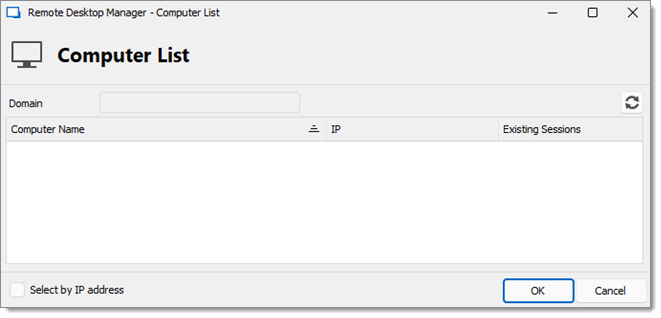
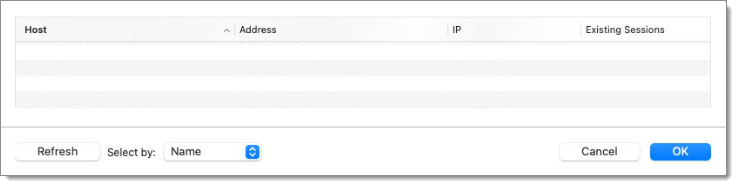
Cliquer sur le second bouton à côté du champ Hôte affiche un menu où vous pouvez sélectionner votre type de session. Il est également possible de créer un Modèle et d'établir la connexion avec celui-ci. Voir Connexion rapide pour en savoir plus sur cette option. Vous pouvez également apprendre comment créer un modèle.
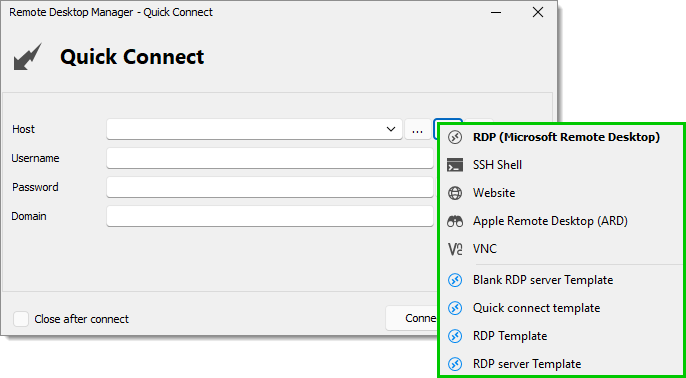
Cliquer sur le troisième bouton à côté du champ Hôte affiche un menu où vous pouvez sélectionner des options pour ouvrir votre session.
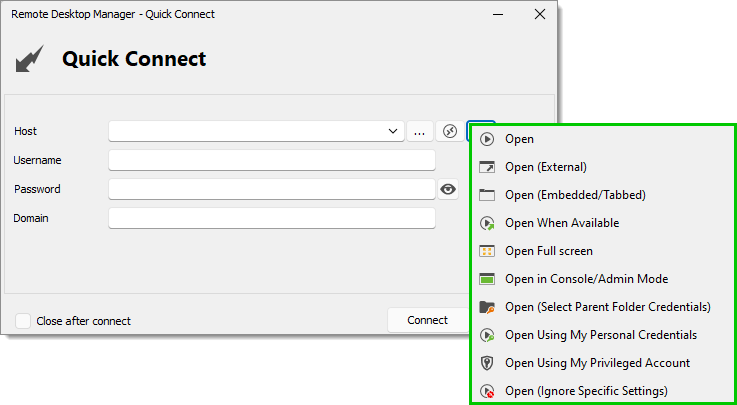
Vous pouvez choisir de cocher la case Fermer après connexion en bas à gauche de la fenêtre Quick Connect si vous souhaitez que la fenêtre se ferme automatiquement après avoir appuyé sur le bouton Connecter et que vous êtes connecté à la session.